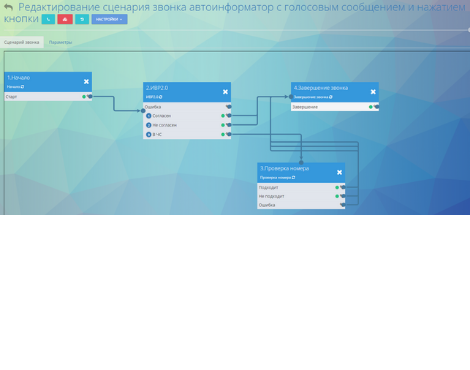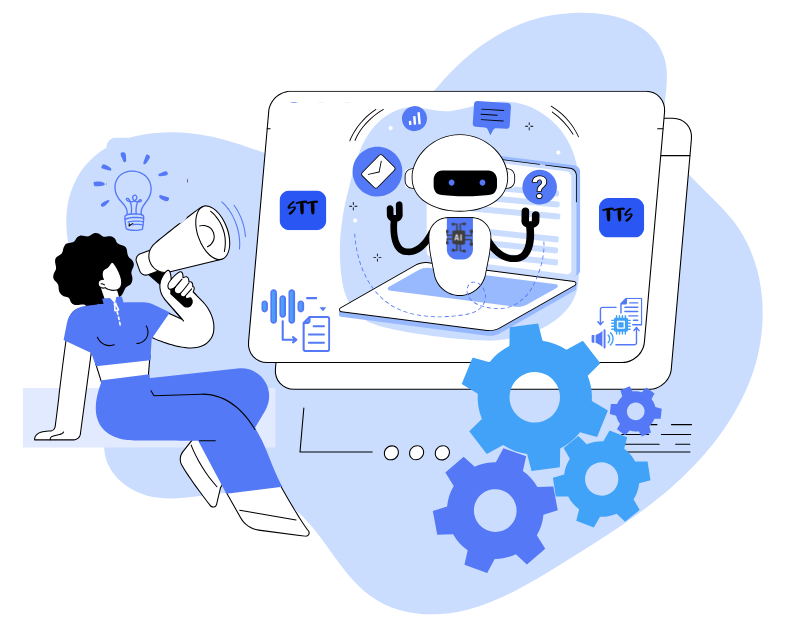Сьогодні “Обдзвін роботом” є універсальним помічником для кол-центру. Він необхідний для автоматизації дзвінків та простих діалогів, що звільняє оператора від рутинних завдань та дає час на складніші дзвінки. Ми описали шість необхідних кроків як налаштувати “Обдзвін роботом” для внутрішніх та аутсорсингових контакт-центрів Окі-Токі.
Підключення постачальника
Для цього необхідно:
- Зайти в розділ “SIP-Телефонія” – “Постачальники ” та натиснути “Підключити”;
- Вводимо назву постачальника та зберігаємо. Створений постачальник є “папкою” для sip-шлюзів, які ми будемо всередині нього підключати. Цими папками ми можемо маршрутизувати телефонію за різними проєктами, не змішуючи всі закладені sip-підключення у різних бізнес-проєктах;
- Заходимо до створеної папки і тепер нам потрібно завести перший sip-шлюз. Тиснемо кнопку Створити;
- Практично завжди використовується “Client sip reg”. Якщо постачальник говорить про варіант підключення, де Окі-Токі з ним обмінюється ip-адресами, то використовується шаблон SIP Trunk;
- Вводимо дані з’єднання від постачальника. Для Client SIP reg зазвичай достатньо внести логін (Login/username/SIP ID/Authorization ID), пароль (password) та домен (sip adress/sip domain). Решту залишаємо за умовчанням;
- В результаті успішного підключення, у правому стовпці з’явиться статус REGISTERED (У разі невдалої реєстрації з’явиться статус EXPIRED). Якщо статус не з’явився відразу, спробуйте оновити сторінку за кілька секунд, оскільки постачальник не завжди реєструє підключення миттєво (це дозволить лише побачити статус реєстрації, але не впливає на реєстрацію).
- На завершення підключення постачальника, необхідно вказати, на номери з яким префіксом (першими цифрами) йому можна дзвонити (наприклад: номери РФ і Казахстану починаються з “7” або “8”, номери України з “380”) ).
Створення сценарію
1. Заходимо у сценарії дзвінка , створюємо схему-логіку, за яким йтиме дзвінок, коли клієнт візьме трубку. Цей сценарій складатиметься з кількох кубиків (етапів дзвінка).
- Кубик Початок: це стартовий кубик, з нього починається сценарій, коли клієнт бере трубку;
- Кубик “IVR 2.0”: промовляє прикріплений аудіозапис та розпізнає натискання цифр клієнтом;
- Кубик “Завершення дзвінка”: назва говорить сама за себе. Його не обов’язково додавати, вихід із крайнього кубика сам по собі є завершенням дзвінка. Але цей кубик корисний для гнучкішої фільтрації результатів обдзвону у звітах;
- Кубик “Перевірка номера”: він відповідає за додавання до НС, якщо клієнт цього забажає.
2. Для того щоб до кубика IVR додати варіанти відповіді, необхідно натиснути на назву кубика і в боковому меню, що з’явилося, додати пункти голосового меню.
3.1 Для того, щоб додати голосове повідомлення, Вам потрібно натиснути на кубик IVR після чого у Вас з правого боку відкриється діалогове вікно де необхідно буде додати потрібний нам файл
3.2 Після чого у Вас з’явиться вікно, в яке методом Drag and Drop потрібно буде перетягнути потрібний нам файл
3.3 Коли файл буде завантажений Вам потрібно буде вибрати потрібний файл у цьому списку. Усі зміни потрібно зберігати та опублікувати щоб вони набули чинності.
3.4. Для вибору чорного списку куди будемо додавати клієнтів за їх бажанням необхідно натиснути на “Перевірка номера” і вибрати зі списку потрібний нам (Він створюється в розділі ресурси проєктів – списки)
Створення черги
Наступним кроком буде створення черги, яка стане основою для наших налаштувань.
1. Для цього нам потрібно зайти в розділ Черги та дзвінки – Черги та натиснути Створити

2. Введіть ім’я черги та виберіть сценарій, який буде використовуватися на ній. Збережіть налаштування.
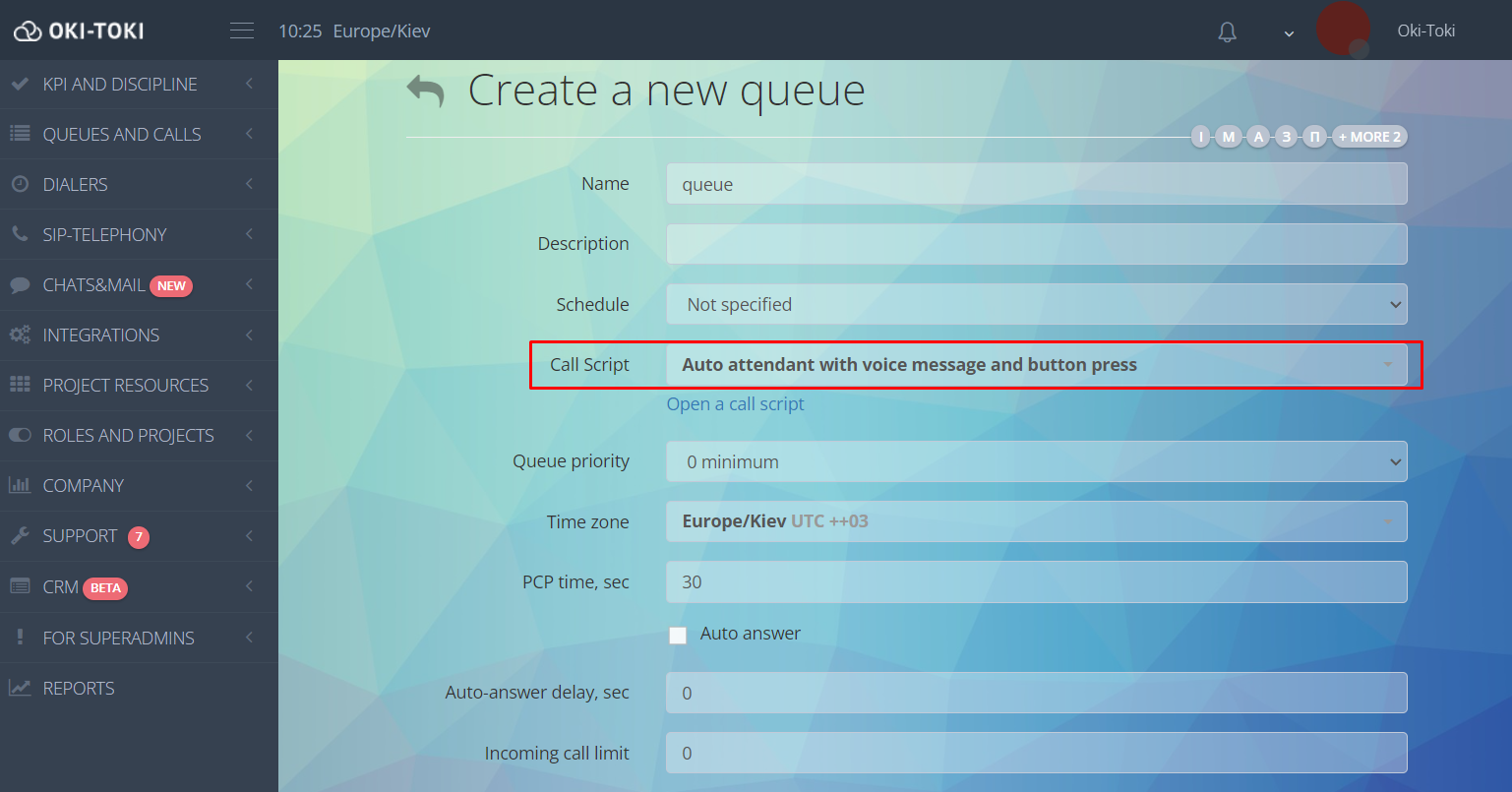
Створення автообдзвону
1. Зайдіть в розділ Автообдзвони – Автообдзвони. Натисніть Створити.
2. Вкажіть створену раніше чергу:
3. Вкажіть чорний список, на номери якого ми не будемо дзвонити.
4. Даємо назву та вибираємо чергу (яка була раніше нами створена). Опускаємося трохи нижче і там потрібно вибрати потрібний сценарій (який був створений нами раніше).
5. Вкажіть сценарій, за яким буде дзвінок, коли клієнт візьме слухавку.
6. У вкладці Налаштування автообдзвону потрібно вибрати режим Limitless mode Цей режим використовується лише за умови роботи автоінформатора (без участі операторів). Вкажіть максимальну кількість ліній, яку може займати автообдзвін. Збережіть цей автообдзвін внизу сторінки, готово.
Імпорт бази контактів
Після того, як ми створили все необхідне для роботи, залишається завантажити базу, яку автодзвонитиме. Це робиться в розділі “Ресурси проектів” – “Імпорт даних”. Нам обов’язково потрібно вибрати “Імпорт даних в автообдзвін”.
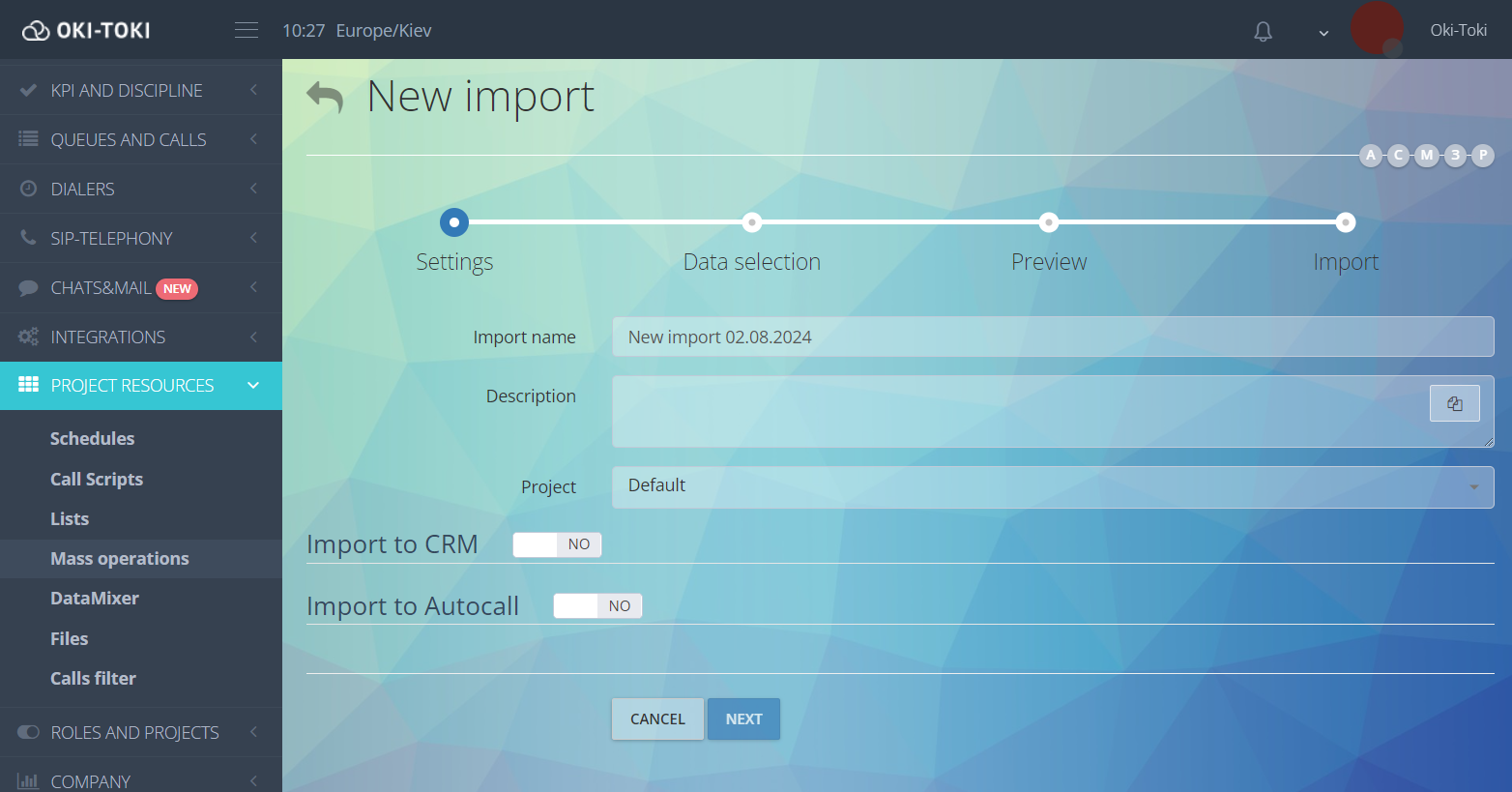
2. Називаємо імпорт (це не обов’язково, але дозволить у майбутньому знайти конкретний імпорт).
3. Перейдіть у вкладку “Дані”. Припустимо, що Вам потрібно завантажити тільки номери телефонів (одне поле в excel):
- Видаляєте всі непотрібні поля (за замовчуванням потрібно прибрати поля Час та Оператор).
- Копіюєте з таблиці стовпець з номерами телефонів у велике вікно з підказками (рекомендую для цього використовувати сполучення клавіш CTRL+A (Виділяє весь вміст таблиці); CTRL+C (копіює виділені дані); CTRL+ V (вставляє скопійовані дані). Залишається підтвердити імпорт, зберігши зміни внизу сторінки. Імпорт стартував.
Звіт з IVR
- Для перевірки результатів натискань, необхідно зайти в розділ “Черги та дзвінки”, вибрати “Звіт з IVR”;
- Виберіть період, протягом якого потрібні дані;
- Вкажіть сценарій, за яким потрібен звіт;
- Вкажіть, у якому вигляді потрібен звіт (у вікні браузера, вивантажити в HTML або CSV);
- Натисніть кнопку “Показати”.
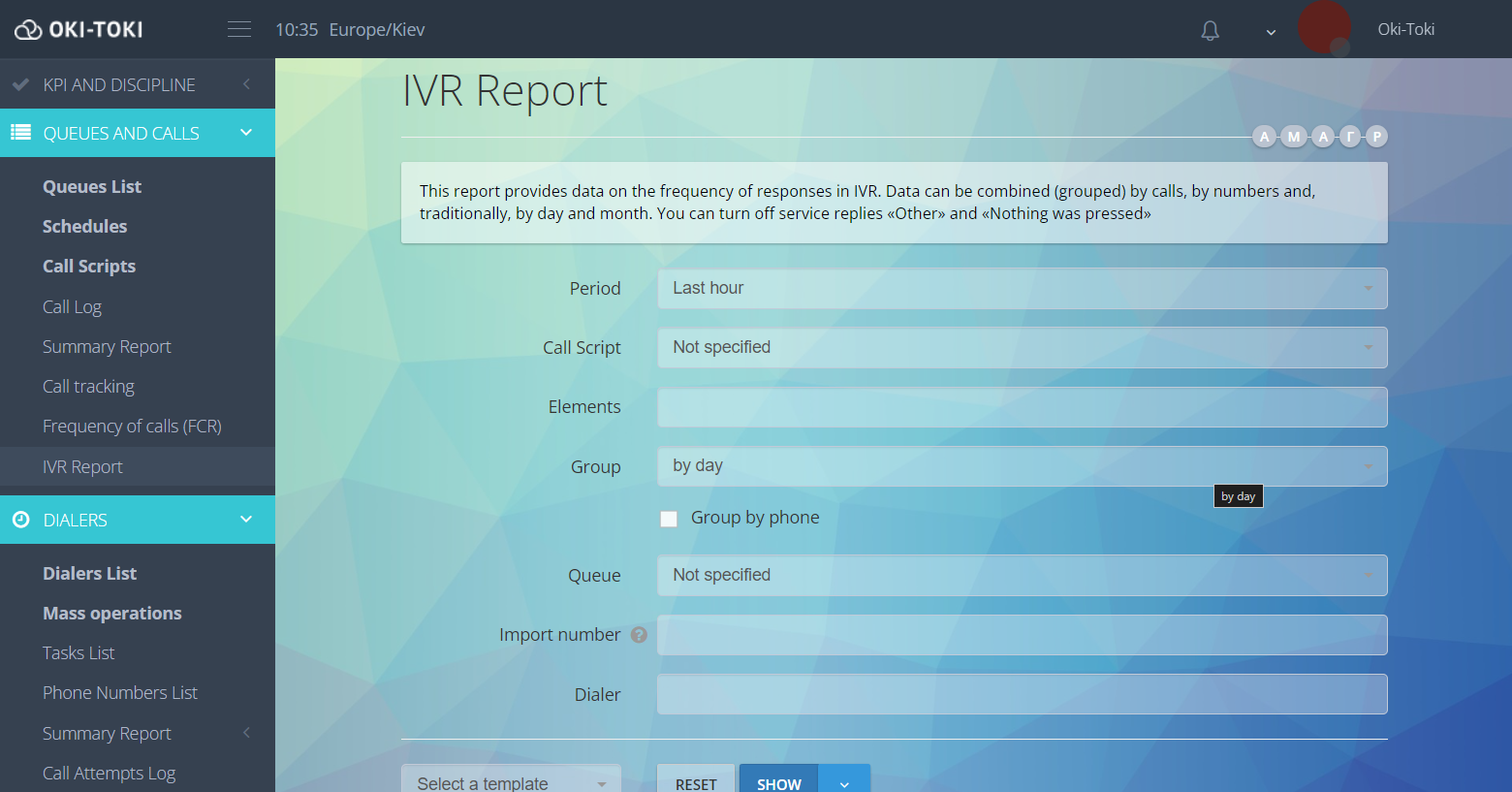
Додаткова інформація:
- За замовчуванням автообдзвін не імпортує номери-дублікати, якщо вони вже є в автообдзвоні та перебувають у черзі на дзвінок;
- Якщо автообдзвін перестав працювати, то всередині нього можна з’ясувати причину у вкладці “Інфо”, у підрозділі “Лог роботи”;
- Автоматичне вимкнення при поломці телефонії можна активувати. Якщо дзвінки поспіль почнуть завершуватися помилкою телефонії (зі списку), автообдзвін автоматично зупиниться.
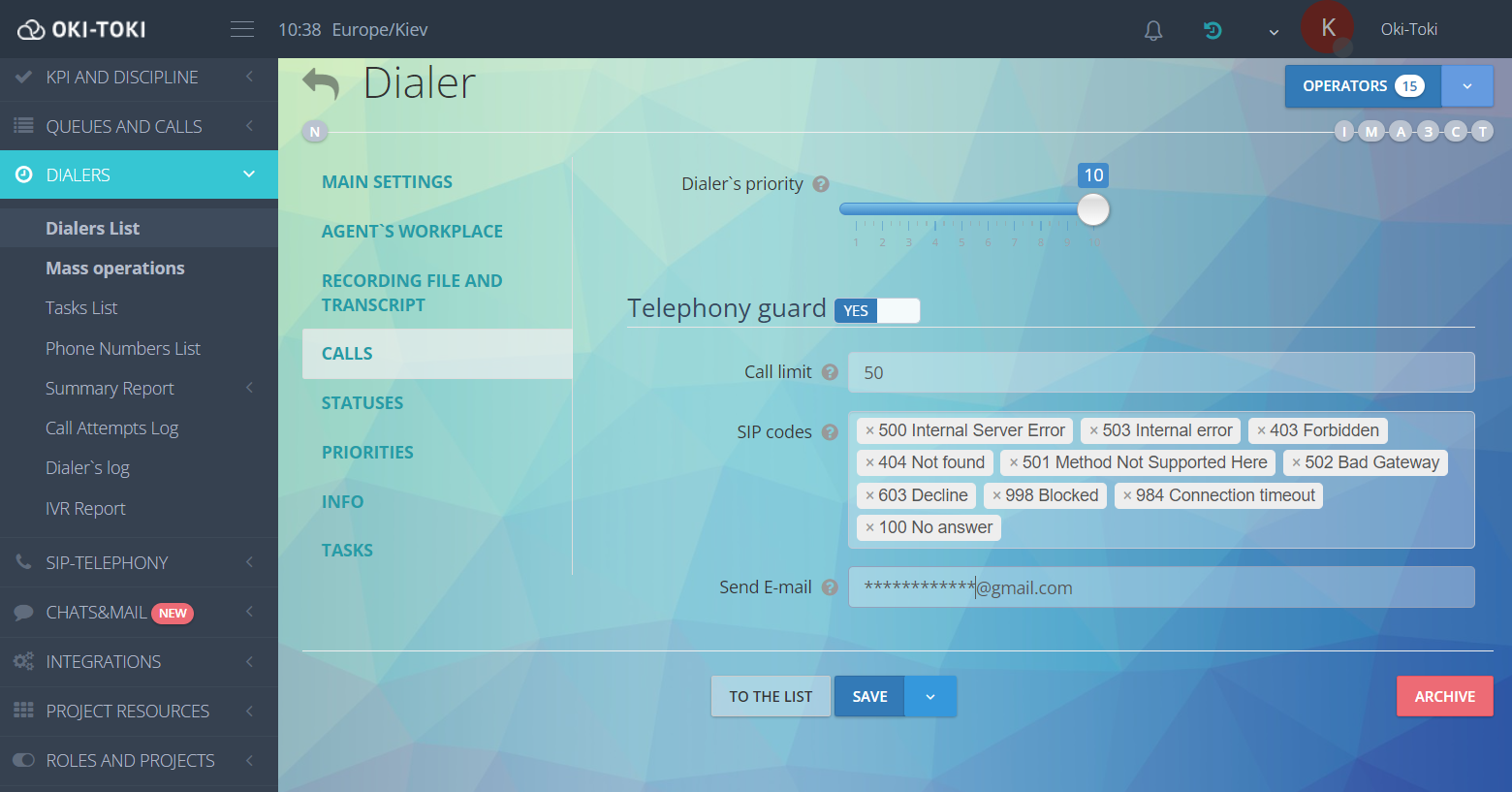
Якщо ви дотримувалися всіх кроків, то “Обдзвін роботом” обов’язково буде працювати та виконувати свої функції в роботі кол-центру!
Якщо якісь проблеми залишилися невирішеними, а якісь питання без відповіді — служба підтримки обов’язково допоможе!
Шість необхідних кроків як створити автоінформатор у сервісі для внутрішніх та аутсорсингових контакт-центрів Окі-Токі. Крім інструменту “Автоінформатор” у кол-центрі можна використовувати голосове меню IVR .